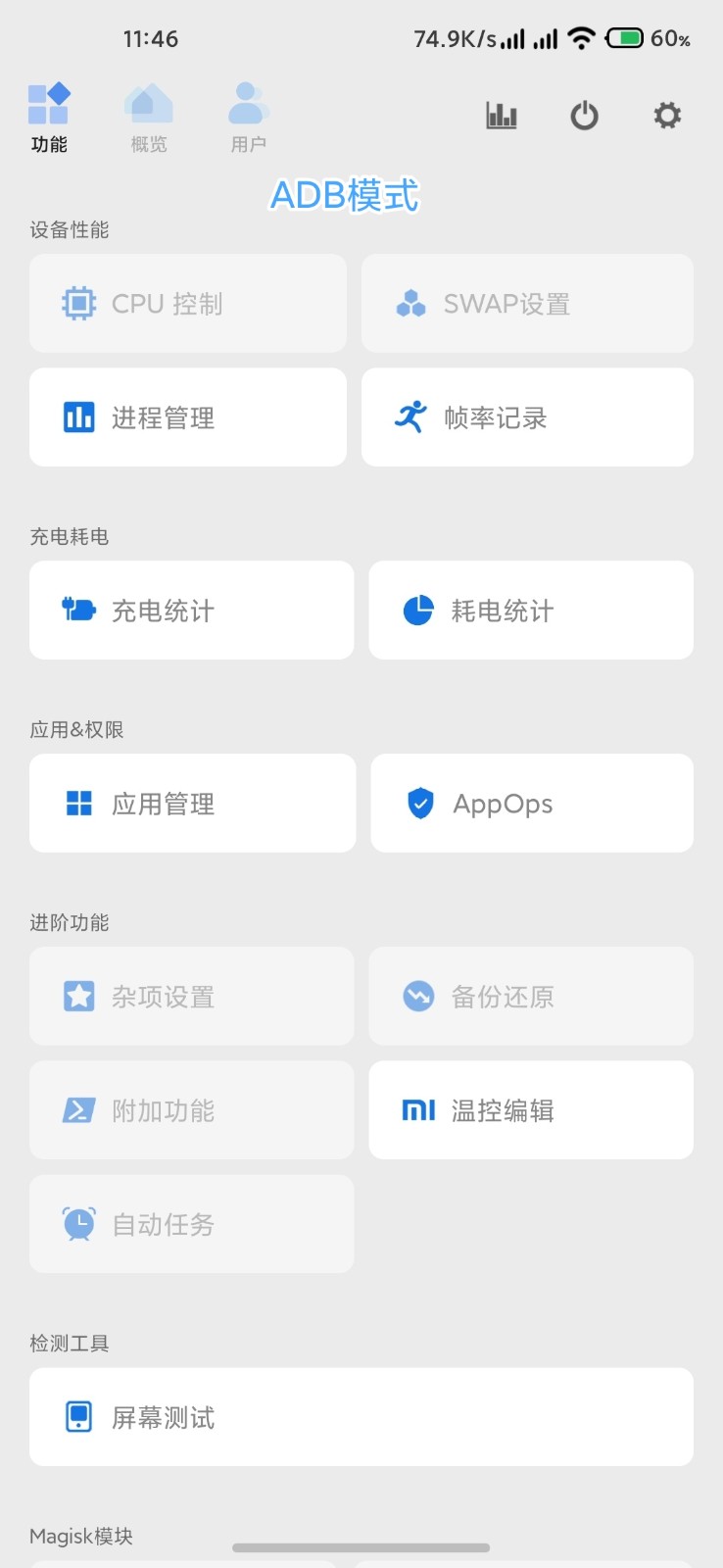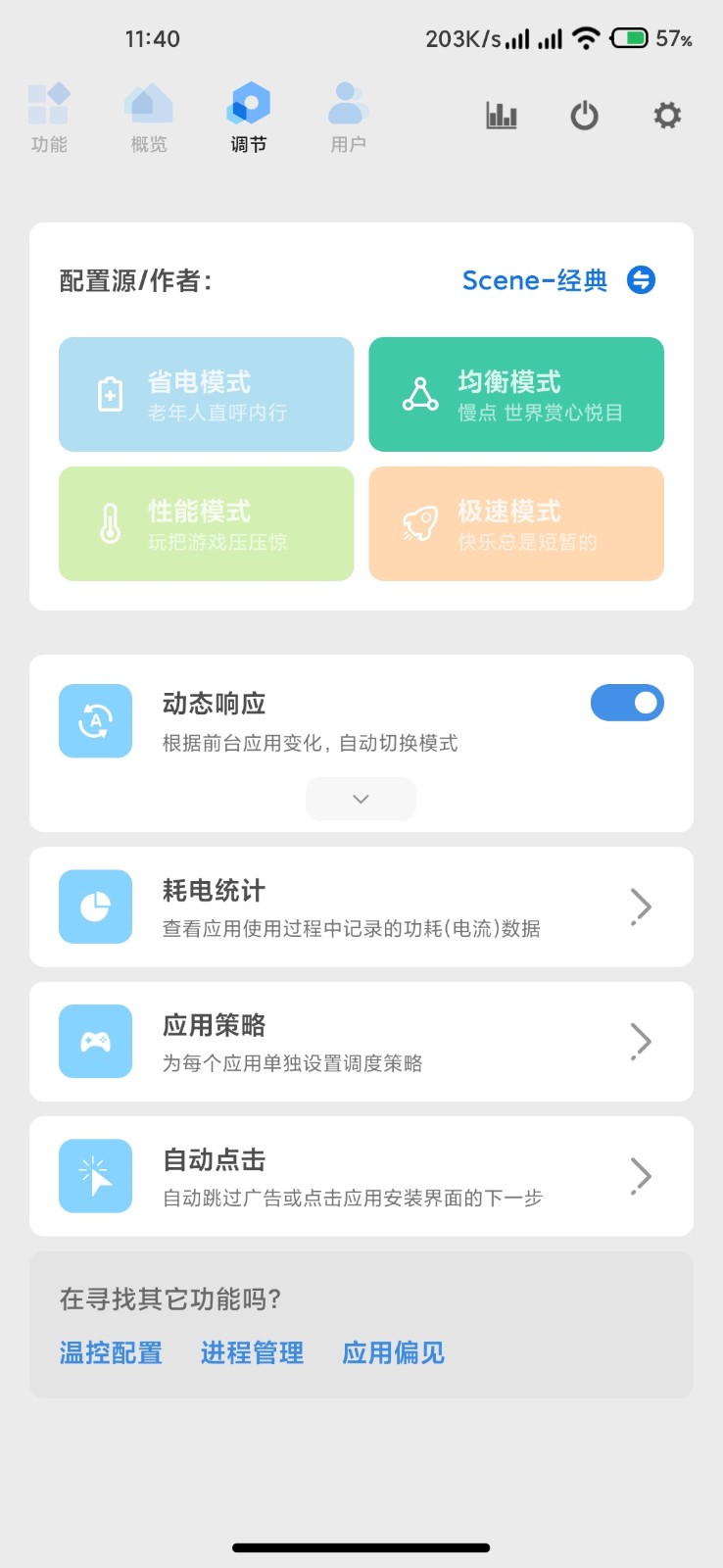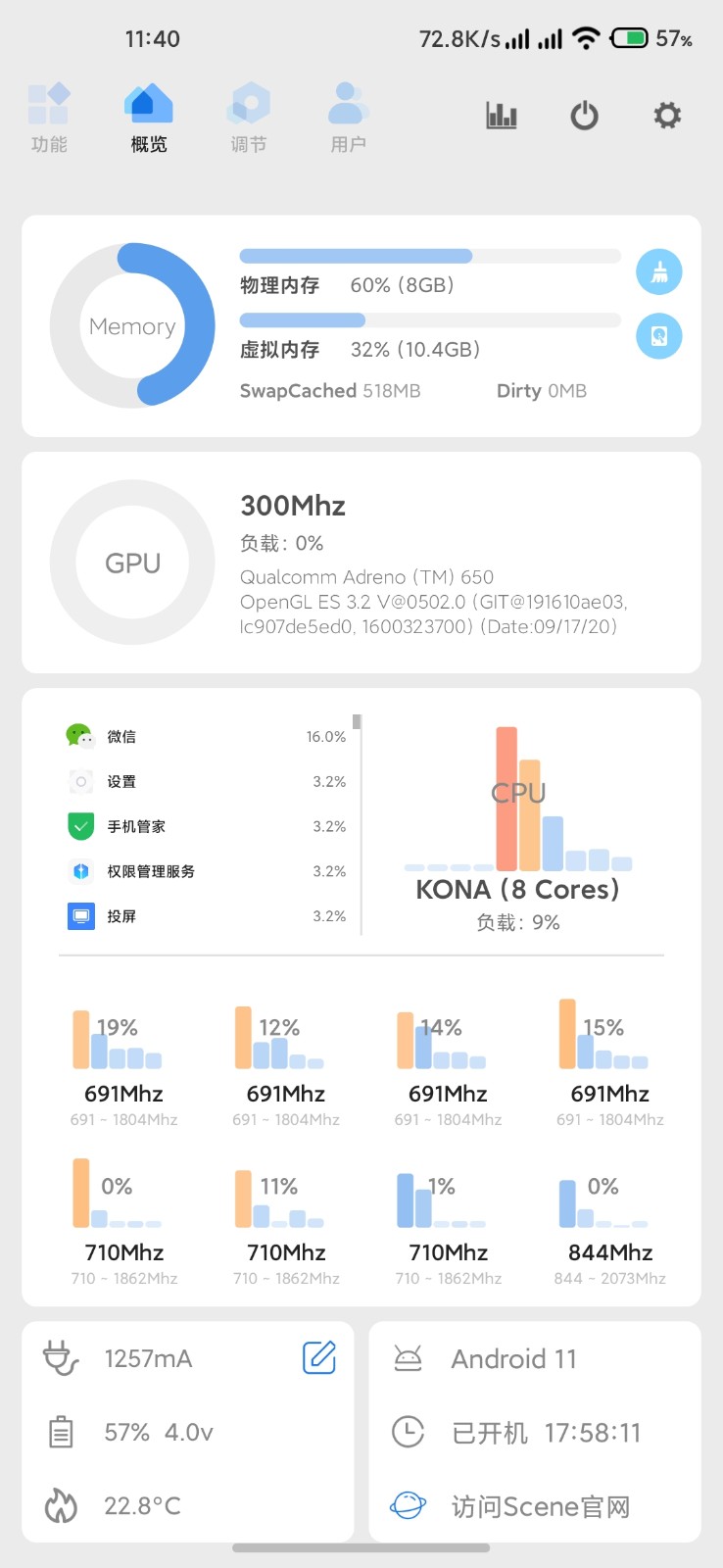Scene5

Scene5工具箱APP是一款专业的安卓手机调试工具,提供设备性能管理、充电耗电管理、应用权限管理、进阶功能设置、监测工具等功能。该应用拥有基础模式和ADB模式两种模式,即便是没有root过的手机用户也可以使用。感兴趣的朋友们可以前往下载。
Scene5怎么激活adb模式
1. 在本站下载安装【Scene5apk】,打开APP根据提示允许权限
2. 打开手机的【设置】,找到【版本信息】,点击版本号,页面会提醒已激活开发者模式


3. 返回【设置】,找到【系统设置】-【开发者选项】,找到并打开【USB调试】

4. 使用数据线连接手机和电脑,如果页面弹出【允许USB调试】的窗口,请选择允许
5. 回到电脑端,点击【一键安装Scene5_并激活ADB模式】,根据界面的提示点击继续,直到出现【Scene-Daemon OK】等信息,即为激活成功
6. 激活成功后先不要着急拔出数据线,有些手机拔出数据线可能会激活失效,需要按照步骤重复操作一遍就可以了
7. 再回到手机端,在工作模式界面中选择【ADB模式】,风险窗口弹出时候选择同意就可以进入了

Scene5怎么调内存频率
1. 首先,需要进入BIOS,按下电按钮后,按键盘上的DEL键进入BIOS
2. 进入GIGABYTE BIOS界面后,为了使更易理解,首先切换到系统菜单并将语言设置为中文
3. 之后选择返回“M.I.T”菜单并选择存高级设置
4. 只需在此处更改性能加速模式,然后将其更改为增强稳定模式
5. 可以点击存倍率调整的功能选项手动调整倍频,并可以根据存质量增加存
Scene5怎么测帧率
1. 启动Scene5并激活,激活后,打开Scene5 选择 ADB模式
2. 点击顶部【功能】-帧率记录
3. 打开游戏模式,点击【 + 】加号出现灰色帧率监测悬浮窗

4. 若底部 Toast 提示 授权【显示悬浮窗权限】,请看下文
5. 为Scene授权显示悬浮窗权限

6. Scene5-功能-开启游戏模式帧率记录,进入游戏才点击【灰色】悬浮窗,变红表示开始帧率录制

7. 游戏结束时,点击【红色】帧率浮窗,变灰即停止录制帧率。然后可以回到Scene5 查看帧率记录与曲线

8. Scene5 – 功能 – 帧率记录,点击测试的王者荣耀,即可查看帧率记录与曲线
9. 最上方是 6 大项:【MAX 最大帧率】、【MIN 最小帧率】、【AVG FPS 平均帧率】、【≥45FPS 流畅度】、【>46℃ 烫手警告】、【AVG Temperature 平均温度】;中间【Platform 平台】、【Model 机型】、【OS 系统版本】、【Scheduler 调度】;底部有曲线图【FPS 帧率】、【TEMP 温度 ℃】与【BatteryIO 电池输入输出】。点击蓝色双向箭头可以切换因素